
.
Este efeito é muito utilizado para fazer montagens com silhuetas de pessoas dançando ou como no exemplo, na praia. Veja como fazê-lo:
1 - Abra sua foto.

2 - Pressione Q para Editar no Modo de Máscara Rápida

3 - Note que suas cores se tornarão preto como primeiro plano e branco para cor de fundo. Tudo OK até aqui. Selecione a ferramenta Pincel e pinte o fundo da sua imagem que deve ficar em tom de rosa.

4 - Pressione Q novamente e note que apenas a parte que não foi pintada ficará selecionada. No exemplo apenas a pessoa ficou selecionada.

5 - Pressione Ctrl + U para abrir a janela de Matiz / Saturação. Coloque a medida -100 em luminosidade e de OK. A imagem que estava selecionada ficará totalmente preta.
Dica: Caso você queira trocar o fundo da sua imagem, neste momento, copie e cole a parte que está selecionada no seu novo fundo. Caso contrário, continue o tutorial... :o)
6 - Crie uma nova camada, selecione a ferramenta Degradê (G) e pressione D para deixar o preto como sua cor de primeiro plano e branco a cor de plano de fundo.Deixe sua imagem com um efeito semelhante a este:

7 - Crie outra camada e com a ferramenta Balde de Tinta pinte sua camada com uma cor semelhante a #f78733. Mude o modo da camada para Cor.

Está pronta a sua imagem.




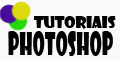
0 comentários:
Postar um comentário